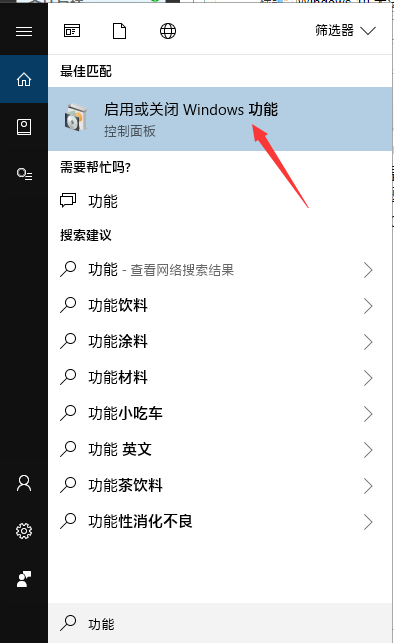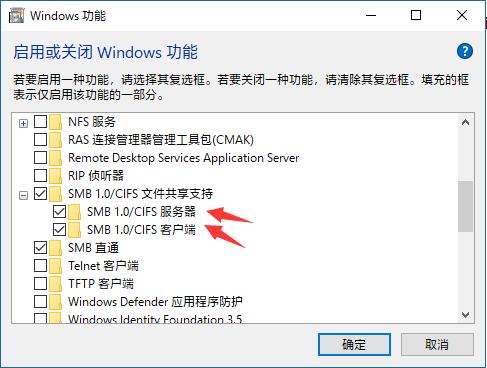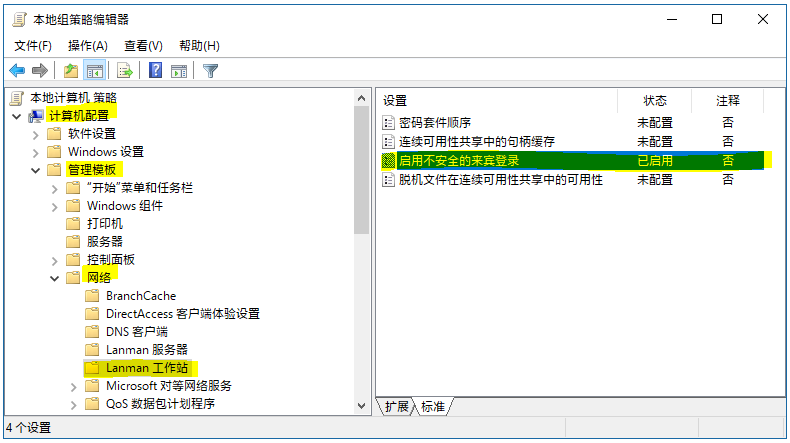win10共享文件夹没有访问权限怎么办
我们在使用Win10的过程中,经常会因为一些需求需要共享文件夹,但是发现共享文件夹没有访问权限该怎么办,遇到这种问题应该怎么解决呢,下面小编就给大家详细介绍一下Win10共享文件夹没有访问权限的解决方法,大家感兴趣的话可以来看一看。
Win10共享文件夹没有访问权限的解决方法:
1、点击任务栏中的搜索图标,输入"功能",点击"启用或关闭 Windows 功能"打开。
2、在窗口中,找到"SMB 1.0/CIFS文件共享支持"选项,将其勾选上。
3、点击确定进行安装。
4、快捷键"win+R"开启运行,输入"gpedit.msc",回车打开。
5、进入本地组策略编辑器后,依次点击左侧的"计算机配置——管理模板——网络——Lanman工作站",然后找到右侧中的"启用不安全的来宾登陆",打开将其的状态改为"启用"即可。
热门教程
Win11安卓子系统安装失败
2系统之家装机大师怎么怎么用?系统之家装机大师一键重装教程
3Windows11打印机驱动怎么安装?Windows11打印机驱动安装方法分享
4Win11电脑任务栏图标重叠怎么办?任务栏图标重叠图文教程
5Win11安卓子系统运行超详细教程!
6Win11激活必须联网且登录账号?安装完可退出账号
7Win11字体大小怎么调节?Win11调节字体大小教程
8更新Windows11进度条不动怎么办?更新Windows11进度条不动解决方法
9Win7旗舰版蓝屏代码0x000000f4是怎么回事?
10Win10如何强制删除流氓软件?Win10电脑流氓软件怎么彻底清除?
装机必备 更多+
重装教程
大家都在看
电脑教程专题 更多+